SAMSUNG Galaxy A9
Enregistrer une empreinte digitale en 13 étapes difficulté Débutant

Enregistrer une empreinte digitale
13 étapes
Débutant
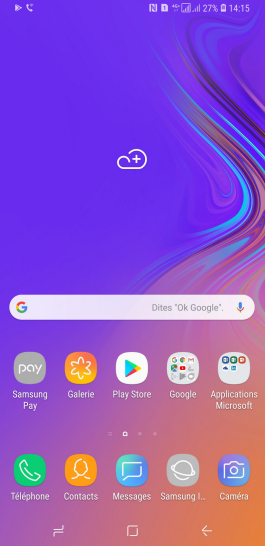
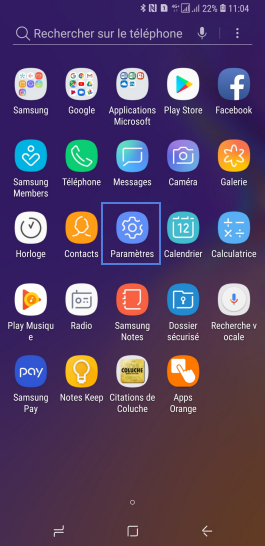
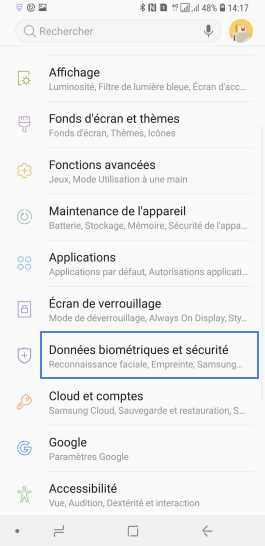

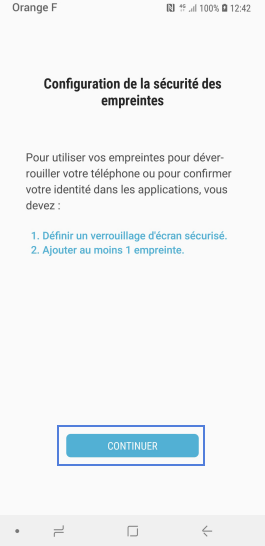
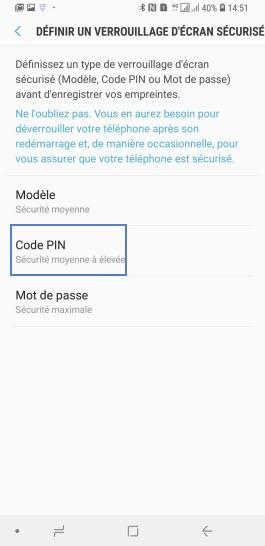
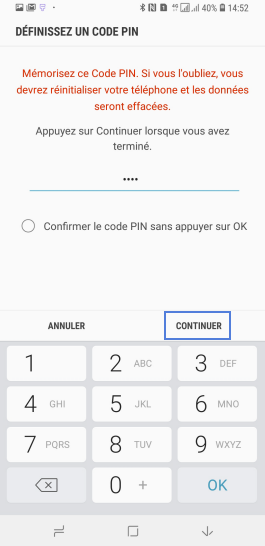
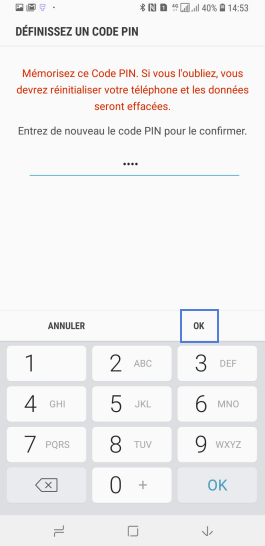
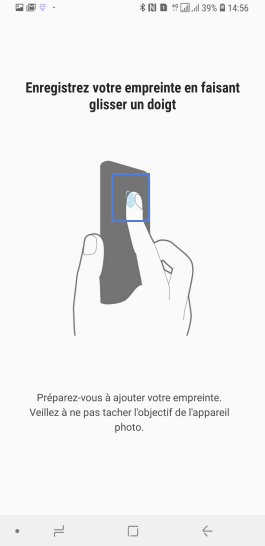
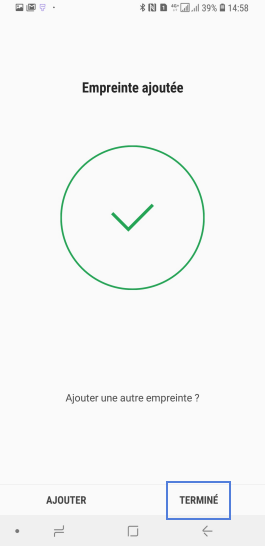
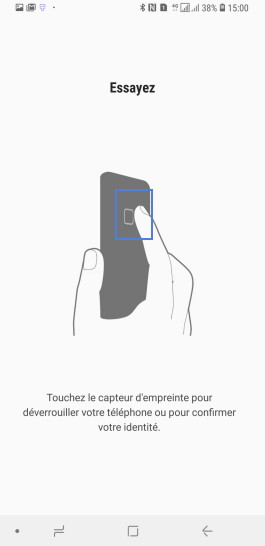
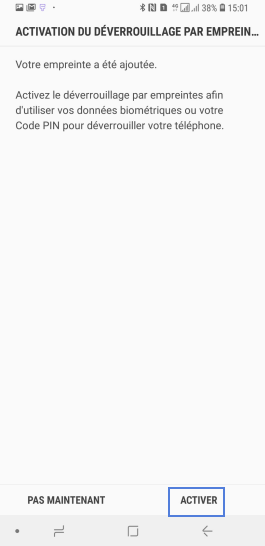
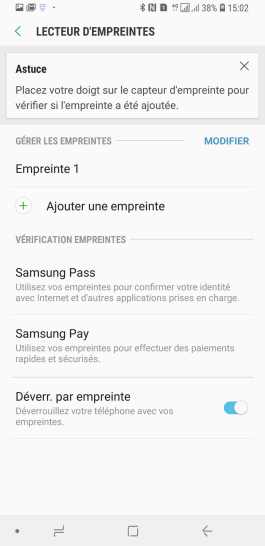
Bravo ! Vous avez terminé ce tutoriel.
Découvrez nos autres tutoriels